Jako IT expert je jednou z prvních věcí, které byste měli vědět, jak povolit nebo zakázat přiblížení sevřením prstů na Touch Baru ve Windows 11/10. To může být pro některé uživatele užitečná funkce, ale pro jiné může být také překážkou. Zde je návod, jak jej povolit nebo zakázat.
Chcete-li povolit nebo zakázat přiblížení sevřením na Touch Baru, musíte otevřít aplikaci Nastavení. Odtud přejděte na Systém > Zobrazení. Poté přejděte dolů do části „Měřítko a rozvržení“ a klikněte na odkaz „Pokročilá nastavení měřítka“.
V okně Pokročilé nastavení měřítka uvidíte přepínač „Povolit nebo zakázat přiblížení sevřením“. Jednoduše klikněte na přepínač pro zapnutí nebo vypnutí funkce. Pokud jste tuto funkci povolili, můžete také změnit úroveň měřítka pomocí rozevíracího seznamu „Změnit velikost textu, aplikací a dalších položek“. Až budete hotovi, klikněte na „Použít“ pro uložení změn.
To je všechno! Nyní víte, jak povolit nebo zakázat přiblížení sevřením prstů na Touch Baru ve Windows 11/10.
Přiblížení nebo oddálení můžete sevřením dotykové plochy dvěma prsty. Mnoha uživatelům však tato funkce vadí a chtějí ji vypnout. Někteří uživatelé si však stěžovali, že problém v jejich systémech nefunguje. Ať je to cokoli, můžete povolit nebo zakázat přiblížení sevřením na touchpadu na vašem počítači se systémem Windows. V tomto příspěvku uvidíme, jak můžete udělat totéž.
iTunes rozmazané Windows 10
Zapněte nebo vypněte přiblížení sevřením dotykového panelu ve Windows 11/10
Chcete-li dotykovou podložku přiblížit nebo oddálit sevřením prstů, vyzkoušejte kteroukoli z následujících metod.
- Z Nastavení systému Windows
- Z Editoru registru
Promluvme si o nich podrobně.
1] Z Nastavení systému Windows

Nejprve musíme vidět, jak konfigurujete možnost Přiblížení touchpadu prostřednictvím nastavení systému Windows. Je zřejmé, že je to nejjednodušší způsob, protože „Nastavení“ je navrženo tak, aby usnadnilo nastavení systému.
Pokud chcete povolit přiblížení sevřením, vyzkoušejte následující kroky.
Windows 11
- OTEVŘENO Nastavení podle Vítězství + já .
- Jít do Bluetooth a zařízení z pravého panelu.
- lis Dotek
- Klepněte na Posouvat a přibližovat.
- Zrušte zaškrtnutí políčka vedle Stisknutím zvětšíte.
Windows 10
- zahájení Nastavení Windows.
- Pak přejděte na Zařízení > Touchpad.
- Nyní zrušte zaškrtnutí Stisknutím zvětšíte.
Zde je návod, jak můžete deaktivovat funkci Pinch to Zoom na počítači se systémem Windows 11 nebo Windows 10. Pokud to chcete povolit, stačí zaškrtnout Stisknutím zvětšíte.
2] Z Editoru registru
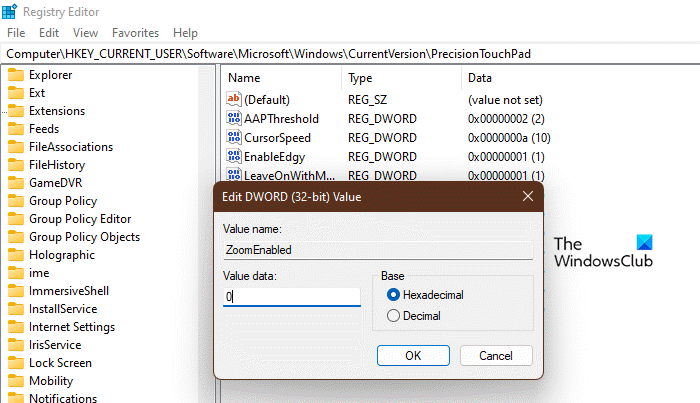
Chcete-li před někým předvést své technické dovednosti, a) nebudu vás soudit ab) zkuste pomocí Editoru registru povolit funkci Pinch to Zoom. Vtipy stranou, toto není jediný důvod, proč chcete použít Editor registru.
Před použitím ke změně možnosti kliknutí pravým tlačítkem vám doporučujeme zálohovat registry.
Chcete-li to provést, otevřete Editor registru a poté přejděte na další místo.
|_+_|Nyní hledejte ZoomEnabled. Pokud jej nemůžete najít, klikněte pravým tlačítkem na prázdné místo a vyberte Nové > Hodnota DWORD (32bitová). Pojmenujte nově vygenerovaný klíč ZoomEnabled. Poté na něj dvakrát klikněte a nastavte jeho hodnotu na 0 (pro zakázání) popř ffffffff (pro aktivaci).
Po provedení změn zavřete Editor registru a budete hotovi.
Jak povolit Pinch Zoom ve Windows 10?
V počítači se systémem Windows 11 nebo 10 můžete povolit Stažení a zvětšení pomocí Nastavení Windows nebo Editoru registru. Oba způsoby jsme uvedli výše. Pokud tedy chcete povolit roztažením prstů a přiblížení, pokračujte a přečtěte si tuto část. Jsem si jistý, že na počítači se systémem Windows 10 budete moci použít funkci Pinch to Zoom.
Číst: Změňte směr posouvání na trackpadu Mac v nastavení duálního spouštění systému Windows
Proč se můj touchpad místo posouvání mění?
Touchpad Přibližuje při použití dvou prstů a posouvá při použití dvou prstů. Tímto způsobem je pro vás docela snadné přibližovat místo posouvání. Pokud si to nepřejete a nepotřebujete přibližování, stačí deaktivovat přiblížení sevřením. Výše jsme uvedli dva způsoby, jak totéž provést. Jen profi tip: pokud chcete prohlížeč přiblížit, stačí podržet Ctrl a stiskněte +. To udělá práci za vás.
Číst: Jak změnit směr posouvání myši a touchpadu ve Windows
soubor aspx
Jak opravit měřítko touchpadu?
Pokud se váš touchpad nezvětší ani po povolení této funkce, zkuste nejprve restartovat počítač, protože to může uložit změny provedené v nastavení. Pokud restartování nepomůže, zkuste aktualizovat ovladače touchpadu, protože problém nemůže být nic jiného než závada. Pokud ani aktualizace nepomohla, přeinstalujte ovladače touchpadu a snad vám to pomůže.
Přečtěte si také: Nelze nainstalovat Synaptics, ASUS atd. Ovladače touchpadu na Windows 11/10.















